手机端TP路由器App官方下载指南与使用技巧
2025-04-16 04:37:26
介绍
随着智能家居的逐渐普及,路由器作为家庭网络的重要组成部分,越来越多地被人们关注和使用。TP-Link作为全球知名的网络设备制造商,其TP路由器的用户数量也在不断增加。为了满足用户的需求,TP-Link推出了手机端的TP路由器App,旨在提供更加便捷的网络管理和设置功能。
在本篇文章中,我们将深入探讨TP路由器App的官方下载过程、具体功能特点,使用技巧及常见问题解答。此外,我们还将提出与TP路由器使用相关的五个常见问题,并为这些问题提供详细的解答,帮助您更好地使用TP路由器和相关App。
TP路由器App的特点与功能
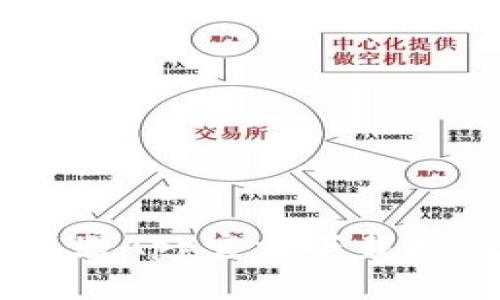
TP路由器App是一个非常实用的应用工具,通过该App,用户可以轻松地管理和自己的网络。以下是TP路由器App的一些主要功能:
- 网络管理:用户可以通过App随时随地掌握家中网络的使用情况,包括连接的设备、流量使用情况等。
- 设置方便:通过手机应用,用户可以快速设置路由器,包括Wi-Fi名称、密码修改等,无需使用电脑。
- 家长控制:App提供了家长控制功能,允许用户限制特定设备的上网时间,保护孩子的网络安全。
- 网络健康检测:用户可以使用网络健康检测工具查看网络连接是否稳定,及时解决问题。
- 固件更新:TP路由器App能够提醒用户更新路由器固件,确保设备始终保持最新状态,以提供更好的性能和安全性。
如何下载TP路由器App
在了解了TP路由器App的功能之后,您可以通过以下步骤快速下载该应用:
- 访问应用市场:根据您的手机操作系统,访问相应的应用市场。如果您是Android用户,可以前往Google Play Store;如果是iOS用户,可访问App Store。
- 搜索应用:在搜索框中输入“TP-Link Tether”,您将看到TP路由器App的搜索结果。
- 下载与安装:点击下载按钮,等待下载完成后,按照提示进行安装,安装完毕后即可启动应用。
- 登录账户:首次使用时,您需要输入TP-Link账户信息,若没有账户可以点击注册。
使用TP路由器App的小技巧

TP路由器App虽功能强大,但为了使您获得更好的使用体验,以下是一些使用小技巧:
- 熟悉界面布局:用心熟悉应用的各个界面,了解每个功能的快捷入口,能够提升您的使用效率。
- 定期检查网络状况:建议您每隔一段时间使用网络健康检测工具,及时检测网络连接的稳定性。
- 合理设置家长控制:设定家长控制时,可以根据孩子的作息安排,合理规划上网时间,保护孩子的健康。
- 及时更新固件:固件更新能够提高网络安全性与设备性能,定期检查并更新非常重要。
- 备份设置:在做重大更改前,可以备份当前的设置,避免意外情况造成设置丢失。
常见TP路由器App为什么无法连接?
使用TP路由器App时,如果遇到无法连接的问题,通常可能是以下几个原因所致:
信号当您离路由器较远时,手机可能无法接收到足够的信号,导致App无法连接。建议尽量靠近路由器进行连接,或者检查是否有障碍物阻挡信号。
路由器重启:有时候,路由器由于过载或故障需要重启。请长按路由器的重启按钮,等待路由器重新启动后再尝试连接。
应用版本:确保您使用的TP路由器App为最新版本,旧版本可能存在与设备不兼容的问题。前往应用商店查看更新信息并进行更新。
手机网络设置:检查手机的Wi-Fi设置,确保已连接到路由器的Wi-Fi网络。如果有必要,可以尝试断开并重新连接Wi-Fi。
常见如何重置TP路由器?
如果您需要重置TP路由器以恢复出厂设置,可以按照以下步骤操作:
找到重置按钮:大多数TP路由器在背面或底部都有一个重置按钮,通常是一个小孔。
使用工具:您需要一个细长的物品,如牙签或针,按压重置按钮。注意,按压时间建议保持在10秒以上,直到指示灯闪烁。
等待设备重启:释放重置按钮后,路由器会自动重启,设置将恢复到出厂状态。
重新设置:重置完成后,您需要使用TP路由器App或者Web界面重新配置网络设置,例如Wi-Fi名称和密码。
常见如何设置开放式网络?
设置开放式网络可以允许所有用户自由连接,没有任何密码限制,但这在安全性上存在较大隐患。要设置开放网络,请依照下列步骤:
登录TP路由器管理界面:打开TP路由器App或在浏览器中输入路由器的IP地址(通常为192.168.0.1或192.168.1.1),并输入管理员账户和密码。
进入无线设置:在管理界面中找到“无线设置”选项,点击进入。
修改安全类型:找到“安全选项”,将其设置为“无”或“开放网络”。这将取消Wi-Fi密码的要求。
保存更改:修改完设置后,务必点击“保存”按钮,使设置生效。然后,您的网络将变为开放式网络,任何人都可以连接。
注意安全:开放网络虽然方便,但非常不安全,因此建议您仅在必要的情况下使用,且务必定期检查连接情况。
常见App如何设置QoS?
QoS(Quality of Service,服务质量)设置可以帮助您根据设备或应用自动调整带宽,确保网络运行更加顺畅。以下是设置步骤:
登录管理界面:使用TP路由器App登录到路由器管理界面,或者通过浏览器访问路由器的IP地址。
找到QoS设置:在管理界面中,找到“QoS设置”或“带宽控制”选项。进入后通常会看到一个可以设置带宽的页面。
启用QoS:在此页面中,您需要先启用QoS功能。通常有一个开关按钮,切换到“开启”状态。
设置带宽限制:接下来,您可以为每个设备设置带宽限制,确保高优先级设备或应用获得更多带宽。例如,您可以为流媒体服务分配更高的带宽。
保存设置:设置完成后,请务必点击“保存”按钮,确保设置生效,之后您可以监控网络使用情况,及时进行调整。
常见如何提高路由器信号强度?
路由器信号强度对网络体验至关重要,以下是提高信号强度的一些有效方法:
合理位置选择:将路由器放置在房屋中央,尽量减少墙壁、家具等障碍物的影响,确保信号可以覆盖到每个房间。
调整天线:如果您的TP路由器带有外置天线,调整天线的角度可以帮助提升信号。天线最好分开放置,也可以尝试垂直和水平放置两种方式,以测试哪个效果更好。
选择最佳频道:在TP路由器的无线设置中,您可以手动选择信道。查看周围的网络干扰,选择一个较少被其他网络使用的频道,可以提高信号质量。
使用信号扩展器:如果家中面积较大,信号仍然不理想,可以考虑购置一个信号扩展器,来扩大网络覆盖范围。
定期重启:建议定期重启路由器,以确保网络保持最佳性能,避免运行时间过长导致的性能下降。
总结
TP路由器App的推出极大提升了TP-Link路由器的智能管理体验,通过手机便捷地监控和管理家庭网络。在实际使用过程中,尽良好地运用其提供的功能与设置,可以有效提升网络的质量和安全性。
在这篇文章中,我们详细探讨了TP路由器App的特点、下载指南、使用小技巧以及常见问题的解答。希望这些内容能够帮助您在使用TP路由器时更加得心应手,享受流畅的网络体验。